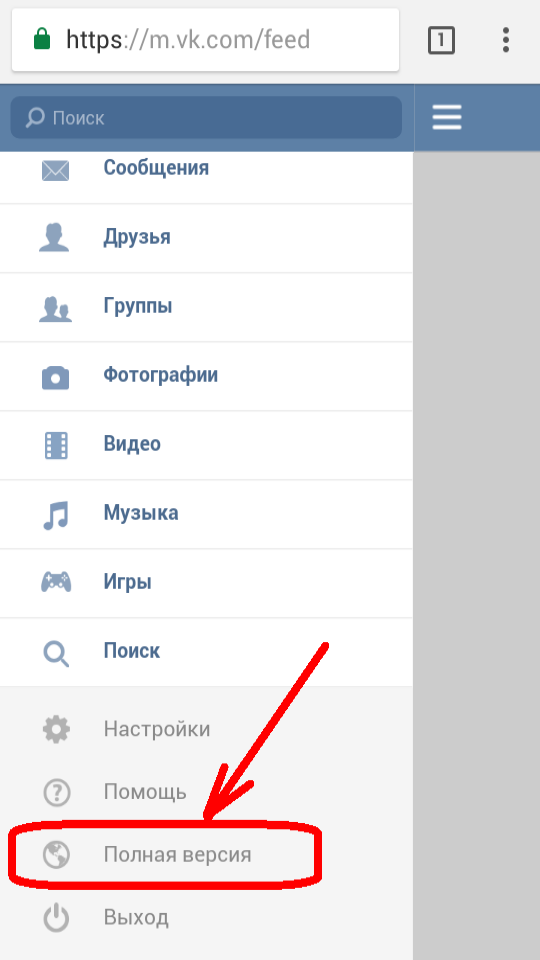[kvCORE] Как заархивировать или удалить ваши контакты
В вашей Smart CRM могут быть контакты, которые больше не нужны или, возможно, не содержат достоверной информации. В ваших интересах управлять своими контактами, и для этого вам может потребоваться удалить/архивировать их. В качестве агента или администратора у вас есть возможность полностью удалить контакты, чтобы они были удалены из системы, или их можно заархивировать, что удаляет интерес, но только из основного дисплея в Smart CRM (это означает, что вы по-прежнему можете фильтровать найти их).
Чтобы узнать больше о фильтрации контактов, нажмите здесь.
Важно отметить, что агенты могут удалять только потенциальных клиентов, владельцами которых они являются. Администраторы смогут удалять потенциальных клиентов в зависимости от их доступа (команда, офис или компания). Агенты не смогут удалять контакты, принадлежащие одному из вышеупомянутых объектов (команды, офисы или компания).
T o узнать больше о владении потенциальными клиентами нажмите здесь .
Как удалить контакт
Как архивировать контакт
Массовое удаление или архивирование лидов
Как обновить контакты из архива Контакты
Как удалить контакт
С помощью kvCORE вы можете удалять свои контакты. Это означает, что если вам назначен контакт из вашей Команды или Брокера, вы не сможете удалить его навсегда.
Если у вас есть разрешение на удаление контакта, в kvCORE есть несколько способов сделать это. Если вы удаляете один контакт, самый простой способ — из записи контакта.
Отказ от ответственности: Удаляйте контакт только в том случае, если вы хотите, чтобы он был полностью удален из системы. После удаления контакта его невозможно восстановить — данные будут потеряны.
Шаг 1. Получите доступ к записи о контакте, щелкнув его имя либо через Smart CRM, Dashboard, либо выполнив поиск контакта с помощью инструмента поиска на панели инструментов kvCORE.
Шаг 2. В профиле контакта нажмите «Дополнительные действия» и выберите «Удалить контакт» в раскрывающемся меню.
Примечание: Если опция «Удалить контакт» выделена серым цветом, это означает, что вы не являетесь владельцем контакта и поэтому не можете безвозвратно удалить контакт из Smart CRM.
Шаг 3. Появится всплывающее окно с вопросом «Вы уверены?» Чтобы подтвердить, что вы хотите удалить контакт, нажмите зеленую кнопку «Да».
Обратите внимание: Обновление Smart CRM может занять несколько минут.
Как заархивировать контакт
Архивация контакта аналогична удалению, но без фактического удаления их из kvCORE. Эта опция не удаляет никакую информацию, связанную с контактом, и по-прежнему будет доступна вам. Когда контакт заархивирован, ему не будет отправлено сообщение, то есть он там, но kvCORE не свяжется автоматически и даже не позволит вам вручную попытаться связаться с контактом. (это всегда можно изменить).
(это всегда можно изменить).
Шаг 1. Вы можете получить доступ к профилю контакта, щелкнув его имя либо в Smart CRM, на информационной панели, либо выполнив поиск контакта с помощью инструмента поиска на панели инструментов kvCORE.
Шаг 2. В записи контакта нажмите «Дополнительные действия» справа от временной шкалы. В раскрывающемся списке выберите «Архивировать лид».
Шаг 3. Появится новое окно с вопросом «Вы уверены?» , так как это повлияет на любое общение с этим контактом , выберите «Да», чтобы продолжить.
Обратите внимание: : Архивация контакта — это действие, но также статус для контактов в kvCORE, поэтому это означает, что вы можете заархивировать интерес, просто изменив статус контакта.
Массовое удаление или архивирование лидов
Благодаря Smart CRM в kvCORE у вас есть возможность массово удалять или архивировать лиды. Вы можете использовать это, чтобы быстрее сортировать группы лидов.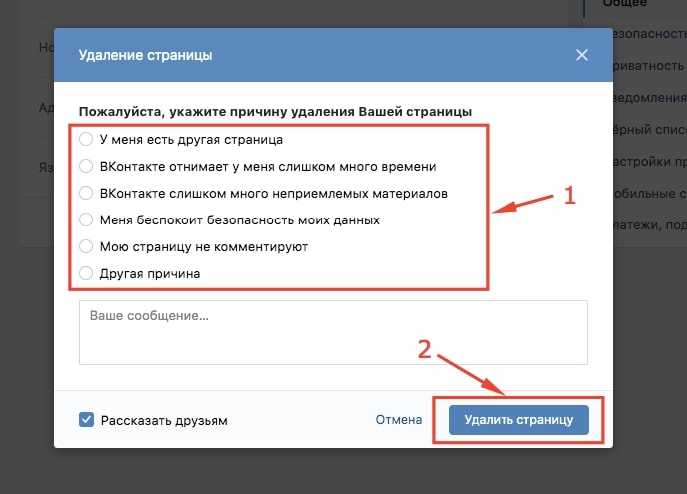
Шаг 1. Выберите вкладку Smart CRM в kvCORE.
Шаг 2. Установите флажки рядом с именами контактов, которые вы хотите заархивировать/удалить. У вас также есть возможность выбрать все контакты на странице, установив флажок рядом с «Имя».
Шаг 3. После того, как вы выбрали контакты, которые хотите заархивировать/удалить, нажмите на вкладку «Дополнительные действия» в Smart CRM.
Шаг 4. Затем вы увидите оба варианта удаления или архивирования контактов. Выберите вариант, с которым вы хотите двигаться вперед.
Шаг 5а. Если вы хотите заархивировать свои контакты, появится всплывающее окно с запросом на подтверждение. Если вы хотите продолжить, выберите «Подтвердить» в левом нижнем углу.
Затем вас попросят подтвердить еще раз. Выберите «Да».
Шаг 5b. Если вы хотите удалить свои контакты, появится всплывающее окно с запросом на подтверждение. Если вы хотите продолжить, выберите «Да».
Как найти и обновить заархивированные контакты
После того, как ваши контакты будут заархивированы, они не будут автоматически отображаться в вашей Smart CRM.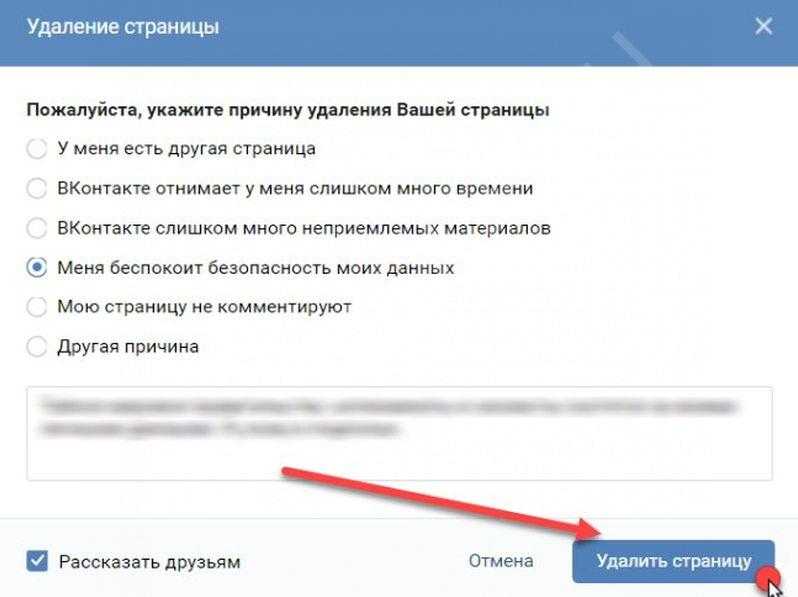 Чтобы увидеть их, вам нужно использовать фильтры Smart CRM.
Чтобы увидеть их, вам нужно использовать фильтры Smart CRM.
Как найти заархивированные контакты
Шаг 1. Нажмите кнопку «Фильтры» в левом верхнем углу.
Шаг 2. Выберите «В архиве», а затем примените фильтры с помощью зеленой кнопки «Применить фильтры» внизу.
После этого вы сможете просматривать все свои контакты в архиве.
Как восстановить ваши заархивированные контакты
Бывают случаи, когда контакт был заархивирован, но позже вы хотели бы восстановить контакт в своей основной Smart CRM. Сделать это так же просто, как изменить статус контакта.
Найдите контакт, используя метод, описанный выше. Затем измените статус одним из этих двух способов.
Изменение статуса из записи контакта
Шаг 1. Найдите контакт под фильтром «Архив».
Шаг 2. Введите запись контакта.
Шаг 3. Щелкните статус в пути клиента, к которому вы хотите переместить контакт.
Шаг 4. Нажмите «Да» для подтверждения.
Изменение статуса из Smart CRM (отдельный контакт)
Шаг 1. Найдите контакт под фильтром «Архив».
Шаг 2. Нажмите «В архиве» под заголовком «Статус».
Шаг 3. Выберите статус, в который вы хотите перевести контакт.
Шаг 4. Нажмите на галочку.
Шаг 5. Нажмите «Продолжить».
Изменение статуса из Smart CRM (оптом)
Шаг 1. Перейдите к фильтру «Архив» в Smart CRM.
Шаг 2. Используйте флажки, чтобы выбрать контакты, статус которых вы хотите изменить.
Шаг 3. Выберите меню «Дополнительные действия».
Шаг 4. Выберите «Изменить статус» в раскрывающемся меню.
Шаг 5. В появившемся всплывающем окне выберите статус, который вы хотите выбрать для контактов, из раскрывающегося меню.
Шаг 6. Нажмите «Обновить статус» в левом нижнем углу.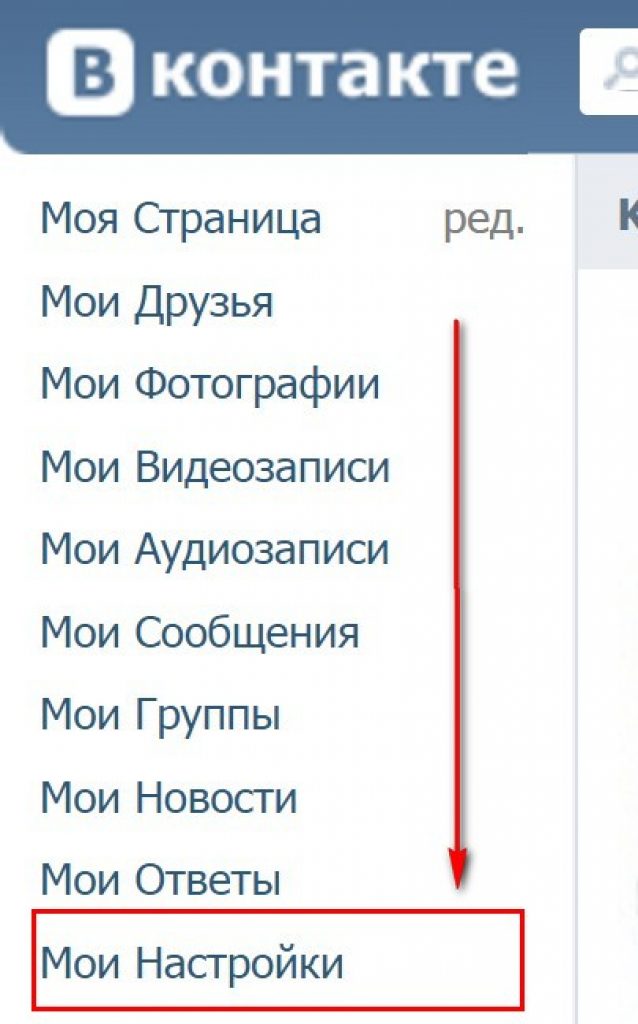
Шаг 7. Выберите «Продолжить».
Статьи по теме
Обзор статусов контактов
Полное руководство по умным кампаниям
Если у вас есть какие-либо вопросы или вам нужна дополнительная помощь, обратитесь в службу поддержки клиентов через синий чат справа или по электронной почте kvcore @insiderealestate.com!
(Ключевые слова: архивировать, разархивировать, удалять, контакты)
Удаление контактов — Знакомство с TntConnect
Этот раздел относится к удалению контактов из меню «Контакты» или из меню «Групповые действия».
Ваша база данных TntConnect предназначена для хранения всей информации о взаимоотношениях всех ваших контактов на все времена. Это может стать изменением парадигмы для многих опытных миссионеров, которые привыкли вести список, содержащий только текущих партнеров.
Есть несколько причин, по которым полезно хранить информацию о контактах, которые никогда не интересовались вашей командой, а также о контактах, которые когда-то были частью вашей команды, но больше не представлены в списке ниже.
Зачем хранить контакт, у которого есть история пожертвований, даже если он умер
| • | Во-первых, никогда не следует удалять контакт, у которого есть история пожертвований, потому что это изменит сводку пожертвований, которую выполняет TntConnect. (например, пожизненные подарки и т. д.). Это будет применяться, даже если контакт умер. |
| • | Если контактное лицо раньше давало, но с тех пор потеряло интерес к вашему служению и больше не дает и не получает ваш информационный бюллетень, вы хотите сохранить этот контакт не только для истории раздачи, но и для записи отношений. Возможно, в какой-то момент в будущем у них появится новый интерес к вашему служению. |
Зачем поддерживать связь с человеком, который не интересовался вашим служением и никогда не делал подарков предыдущее взаимодействие.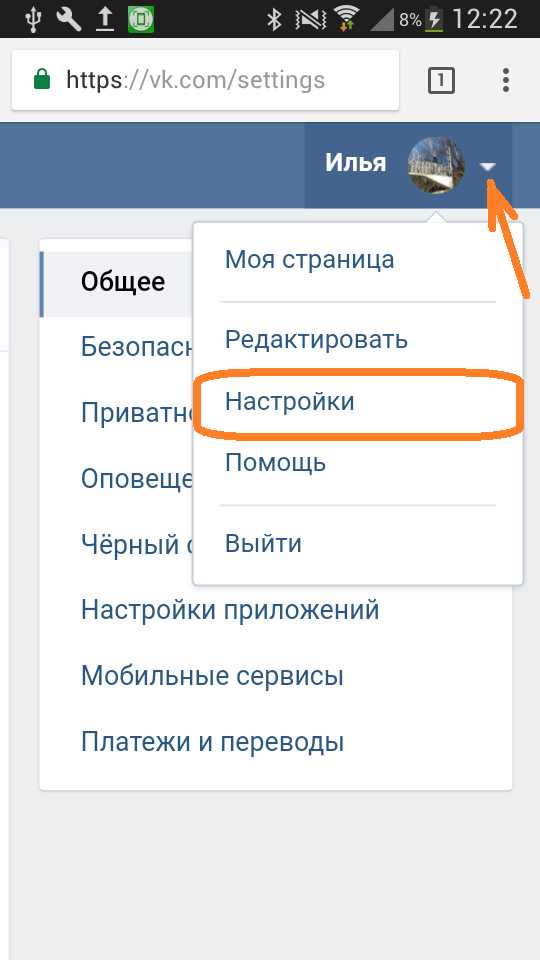
| • | Когда вас направят позже, у вас может быть дополнительная информация о них, такая как их интересы, церковь, семья и т. д., которую вы, возможно, захотите просмотреть, прежде чем звонить. |
Когда удалять контакты
| • | Они являются бывшим партнером по молитве, не сообщающим историю, и умерли. |
| • | Это дублирующий контакт. |
| • | Они вступили в брак с другим контактом, и вы переключили их учетную запись на другой контакт. Когда вы делаете это, TntConnect перемещает историю предоставления, но не контактную информацию или задачи и историю. Если вы хотите переместить историю, вам придется сделать это вручную, открыв задачи/историю и вырезав/вставив в новый контакт. Если вы хотите переместить историю, вам придется сделать это вручную, открыв задачи/историю и вырезав/вставив в новый контакт. |
| • | Вы покидаете служение и делитесь частью своего списка контактов с одним или несколькими другими миссионерами. Вы можете экспортировать контактную информацию, а другой миссионер может загрузить ее. Или вы можете отправить всю информацию о контакте, включая задачи и историю, с помощью TntSync. |
TntConnect подтвердит любые действия по удалению контакта
TntConnect всегда будет запрашивать подтверждение при удалении контакта, чтобы предотвратить случайное удаление. | |
Аналогично, TntConnect всегда будет запрашивать подтверждение при удалении текущей группы, чтобы предотвратить случайное удаление. | |
Однако для группы TntConnect также потребует от вас дальнейшего подтверждения, набрав «DELETE» заглавными буквами. |